Comment restaurer le panneau de lecture dans Outlook pour retrouver vos aperçus d'e-mails
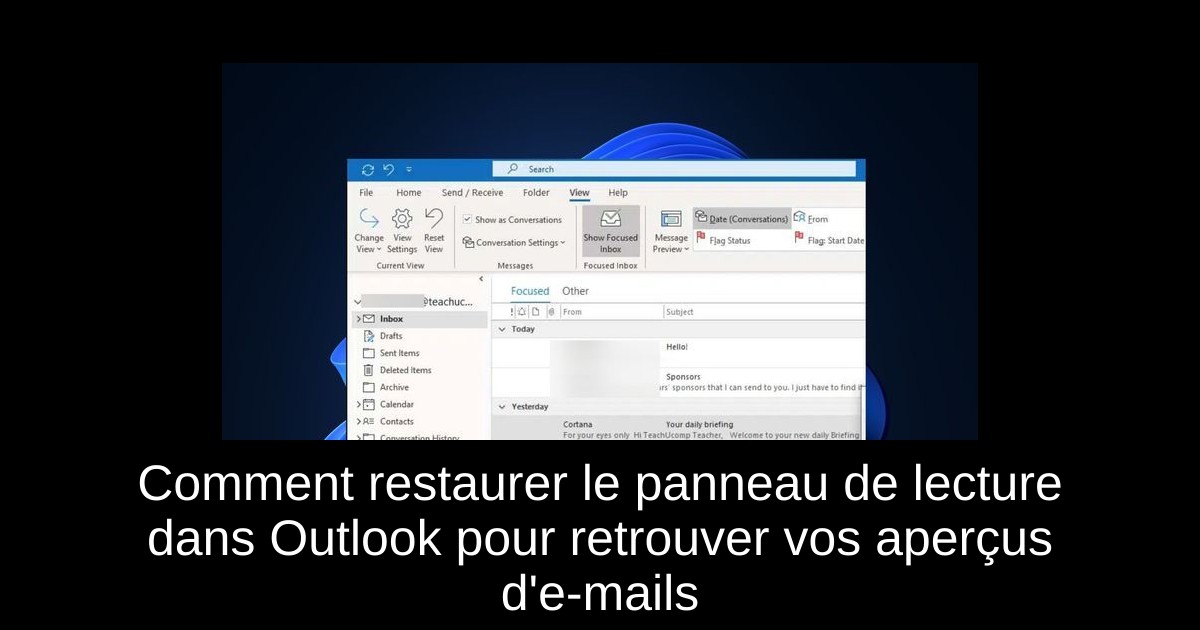
Il est frustrant de se retrouver face à un Outlook qui ne montre pas les aperçus des e-mails, surtout lorsque cette fonctionnalité s'avérait si pratique. Beaucoup d'utilisateurs ont récemment rencontré ce problème, souvent après des mises à jour ou des modifications de la disposition. Dans cet article, nous allons explorer les principales causes de la disparition du panneau de lecture dans Outlook et fournir des solutions simples pour rétablir cette fonction essentielle. Suivez ce guide et redonnez vie à votre expérience de lecture d'e-mails !
Pourquoi le panneau de prévisualisation d'Outlook est-il manquant ?
Il existe plusieurs raisons pour lesquelles le panneau d'aperçu d'Outlook peut ne pas s'afficher correctement. Cela peut être dû à la désactivation du panneau de prévisualisation, à des niveaux de zoom inappropriés, ou encore à des formats d'e-mails non pris en charge. De plus, des restrictions au niveau du centre de confiance et des interférences provoquées par des add-ins peuvent également être en cause. Si vous avez déjà tenté d'activer le panneau de prévisualisation sans succès, ce guide vous propose des solutions supplémentaires.
Que faire si Outlook ne montre pas de prévisualisation ?
Avant de plonger dans des solutions plus avancées, voici quelques vérifications préliminaires à réaliser :
- Vérifiez que le panneau de lecture n'est pas désactivé.
- Assurez-vous que votre application Outlook est à jour.
- Désactivez certains add-ins installés pour déterminer s'ils sont à l'origine du problème.
- Vérifiez que l'e-mail que vous essayez de prévisualiser est pris en charge par Outlook.
Si le problème persiste après ces vérifications, voici des étapes plus détaillées pour résoudre le problème.
- 1) Activer le panneau de prévisualisation dans Outlook : Lancez Outlook, allez dans l'onglet Affichage, puis cliquez sur l'option Panneau de lecture. Sélectionnez la position souhaitée pour le panneau de prévisualisation.
- 2) Modifier les paramètres du Centre de confiance : Ouvrez Outlook, allez dans Fichier > Options > Centre de confiance, puis décochez l'option "Désactiver l'aperçu des pièces jointes".
- 3) Désactiver les add-ins ou extensions : Accédez à Fichier > Options > Add-ins, désactivez les add-ins non essentiels, puis redémarrez Outlook.
- 4) Démarrer Outlook en mode sans échec : Fermez Outlook, appuyez sur Windows + R, tapez "outlook.exe /safe" et appuyez sur Entrée. Vérifiez si le panneau de prévisualisation fonctionne.
- 5) Réinitialiser la mise en page de la vue actuelle : Dans l'onglet Affichage, cliquez sur "Réinitialiser la vue".
- 6) Ajuster les options du panneau de lecture : Allez dans Fichier > Options > Mail > Volets Outlook et vérifiez que l'option "Activer le panneau de lecture" est cochée.
- 7) Désactiver la mise en page compacte : Dans l'onglet Affichage, sélectionnez Paramètres d'affichage et décochez "Utiliser la mise en page compacte".
- 8) Réparer l'installation de Microsoft Office : Accédez au Panneau de configuration, programmes et fonctionnalités, sélectionnez Microsoft Office, puis choisissez Réparation rapide.
- 9) Réinstaller Outlook : Si toutes les autres solutions échouent, désinstallez et réinstallez Outlook pour remplacer les fichiers de configuration corrompus.
Conclusion
En résumé, si vous êtes confronté à l'absence de prévisualisation dans Outlook, de simples modifications de paramètres peuvent souvent résoudre le problème. Pensez à vérifier le panneau de lecture, réinitialiser les vues, et au besoin, réparer votre installation d'Office. Si le problème persiste, n'hésitez pas à réinstaller l'application. Gardez toujours à l'esprit que la mise à jour de votre logiciel est essentielle pour une expérience optimale. N'hésitez pas à partager vos questions et solutions dans les commentaires ci-dessous !
Passinné en jeuxvidéo, high tech, config PC, je vous concote les meilleurs articles Nous nous aidons de l'IA pour certain article, si vous souhaitez nous participer et nous aider hésitez pas à nous contacter

Newsletter VIP gratuit pour les 10 000 premiers
Inscris-toi à notre newsletter VIP et reste informé des dernières nouveautés ( jeux, promotions, infos exclu ! )








